サポート・お問い合わせ
Xperiaが見当たらず困ったときに(デバイスを探す)
Xperiaであらかじめ「デバイスを探す」を設定すると、自分のスマートフォンをパソコンで探すことができます。
ご注意
デバイスを探すを有効にするには、以下の条件を満たす必要があります。
- Xperiaの電源が入っていて携帯電話会社の電波または Wi-Fiにつながっている。
- Xperiaの設定で「位置情報を使用」と「デバイスを探す」がONになっている。
- 検索に使うブラウザーがXperiaと同じGoogle アカウントにログインしている。
- Google Playのデバイスの設定で「メニューに表示する」がチェックされている。
※お使いの機種やOSのバージョンによって画面や操作方法が異なったり、アプリや機能が対応していない場合があります。
また、同じXperiaのシリーズでも通信事業者によっては対応していない場合もあります。
Xperiaを探すための準備をする
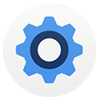 (設定)を開く
(設定)を開く画面を下から上にスワイプしてアプリトレイを開き、「設定」アイコンをタップします。
「セキュリティ」をタップする
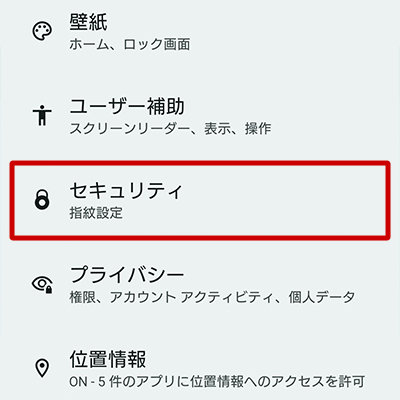
「デバイスを探す」をタップし、「デバイスを探すを使用」をONにする
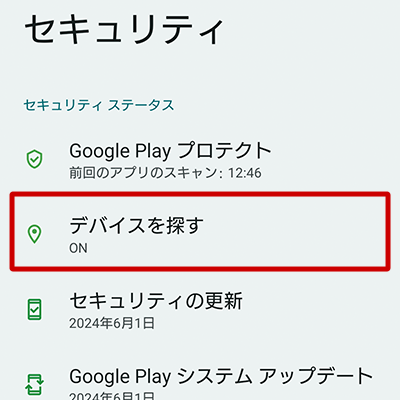

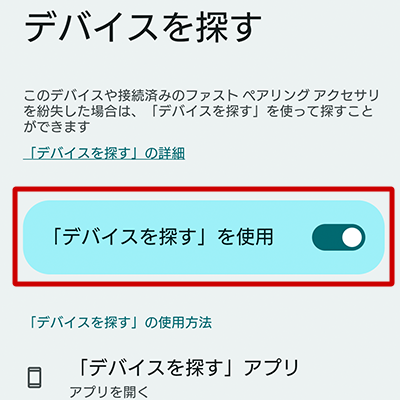
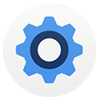 (設定)に戻り、「位置情報」をタップし、「位置情報を使用」をONにする
(設定)に戻り、「位置情報」をタップし、「位置情報を使用」をONにする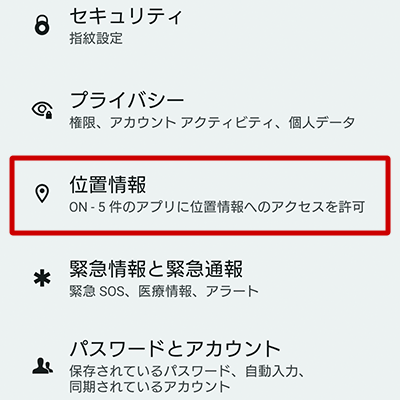

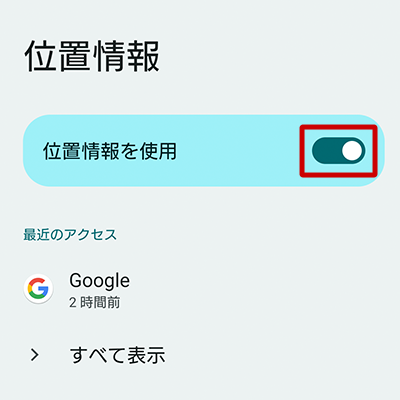
パソコンからXperiaを探す
パソコンから「Googleデバイスを探す」のページにアクセスする
パソコンから以下Webページにアクセスし、Xperiaと同じGoogleアカウントでログインします。
Googleデバイスを探す
表示されたXperiaをクリックする
Xperiaの場所を地図で表示する
Xperiaの
 (現在地)が、地図で確認できます。
(現在地)が、地図で確認できます。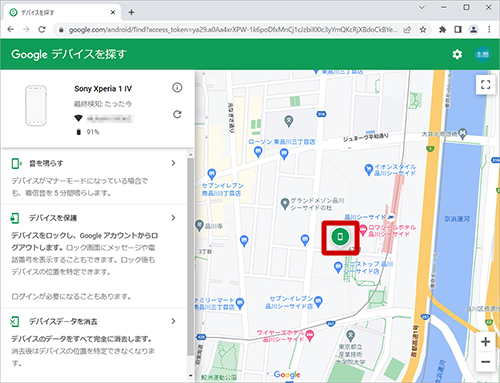
参考情報
パソコンから遠隔で「音を鳴らす」「デバイスを保護」「デバイスのデータを消去」の操作ができます。- 音を鳴らす
- デバイスがマナーモードになっている場合でも、着信音を5分間鳴らします。
- デバイスを保護
- デバイスをロックし、Googleアカウントからログアウトします。
ロック画面にメッセージや電話番号を表示することができます。
ロック後もデバイスの位置を特定できます。 - デバイスデータを消去
- デバイスのデータをすべて完全に消去できます。
消去後はデバイスの位置を特定できなくなります。
